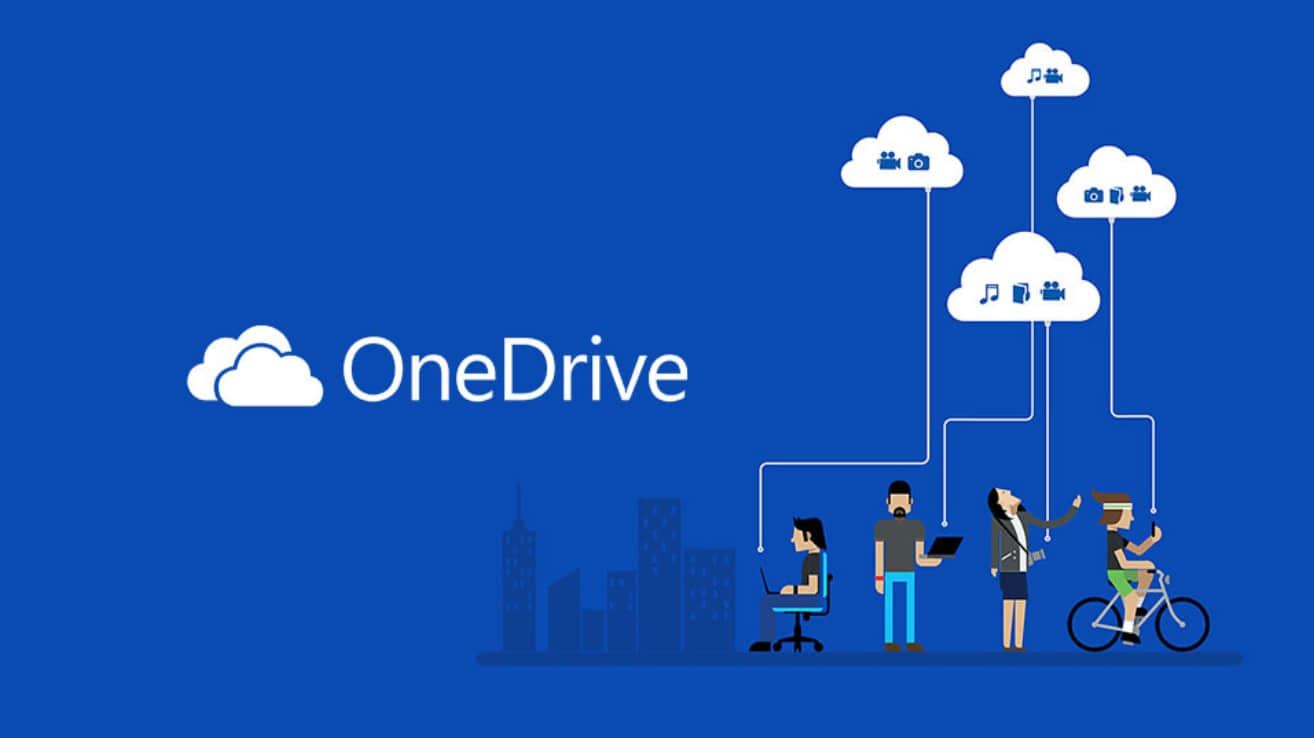
OneDrive常见错误代码说明,OneDrive 客户端常见错误代码说明
适用于以下产品或服务:
OneDrive 是Office 365 中一个很好的云存储服务。很多用户已经习惯使用OneDrive 客户端同步云端的文件。在OneDrive 日常使用和配置中,偶尔会出现一些问题。俗话说,外行看热闹,内行看门道。除了重启重装大法外,还有什么可以排错的呢?
今天就说说内行看的“门道”——错误代码
错误代码 1
错误代码 1 表示出现未知错误, 但有一些其他检查可能有助于您再次使用OneDrive 。
检查是否可联机访问 OneDrive
1. 选择通知区域(任务栏最右侧)中的蓝色 OneDrive 云图标。
2. 选择 “更多>”联机查看。
更新到 OneDrive 的最新版本
OneDrive 和 Windows 会经常更新,让电脑保持最新版本有助于解决同步问题。
1. 下载最新的 Windows 更新,以便充分利用 OneDrive。Windows 10 Fall CreatorsUpdate 支持 OneDrive 文件随选,可帮助解决同步问题。
2. 下载最新版本的 OneDrive并进行安装。
注意:如果已经安装了最新版本,安装程序设置将自动结束。
3. 重启电脑
4. 然后打开 OneDrive 桌面应用程序。
错误代码 6
错误代码 6 表示出现超时错误。我们建议重启计算机或设备。
请先尝试以下解决方案, 如果问题仍然继续,请联系我们。
1. 检查OneDrive 无法正常工作的设备上的 internet 连接。
2. 在服务运行状况门户中检查 Microsoft Office Online Services 的状态。
3. 重新启动计算机或设备。
错误代码 0x80010007
错误代码 0x8001007 意味着 OneDrive 在与电脑同步时遇到困难。若要解决此问题, 可以尝试请取消链接 OneDrive 并再次运行 OneDrive 安装程序。
在计算机上禁用、卸载或取消链接 OneDrive 不会丢失文件或数据。始终都可通过联机登录 OneDrive 帐户来访问文件。
1. 选择通知区域(任务栏最右侧)中的蓝色 OneDrive 云图标。
2. 选择“更多”>“设置”。
3. 单击“取消链接这台电脑”。
4. 按照“欢迎使用 OneDrive 向导”中的步骤设置 OneDrive。
错误代码 0x8004de40
错误代码 0x8004de40 意味着 OneDrive 在连接云时遇到问题。请检查您设备的网络连接或防火墙。
错误代码 0x8004de85 或 0x8004de8a
如果您的 OneDrive 帐户存在问题 (包括缺少的帐户), 或者您使用工作或学校帐户登录, 则可能会看到错误代码 0x8004de85 或 0x8004de8a。
登录到您的Office 365 帐户以确保不存在身份验证问题, 然后检查您的OneDrive 应用帐户:
1. 选择通知区域(任务栏最右侧)中的蓝色 OneDrive 云图标。
2. 选择“更多”>“设置”。
3. 选择 “帐户” 选项卡以确保显示正确或预期的帐户。
错误代码 0x8004ded2
如果你尝试从不支持 OneDrive 的组织中添加工作或学校帐户, 则可能会看到错误代码 0x8004ded2。
您也许能够通过重置OneDrive 来解决此问题。在计算机上重置 OneDrive 不会丢失文件或数据。
重置电脑上的 OneDrive
1. 按 + R 打开运行窗口。
2. 键入下行内容,然后按”确定”。
%localappdata%/Microsoft/OneDrive/onedrive.exe /reset
3. 通过转到 “开始” 手动启动 OneDrive, 在 “搜索” 框中键入” onedrive “, 然后单击” onedrive 桌面应用”。
在 Mac 上重置 OneDrive
1. 在 “应用程序” 文件夹中查找 OneDrive 。
2. 右键单击“OneDrive”,然后选择“显示包内容”。
3. 浏览到“内容”>“资源”文件夹。
4. 双击 ” resetonedriveapp.command “或 ” resetonedriveappstandalone.command”命令。
5. 启动 OneDrive 并完成设置过程。
错误代码 0x8004def0
如果您的帐户凭据已更改或已过期, 则您可能会看到错误代码 0x8004def0。您的组织可能有密码策略, 该策略强制用户一段时间更改一次密码。
错误代码 0x8004def7
如果已超过存储容量, 或者您的帐户已暂停, 则您可能会看到错误代码 0x8004def7。
错误代码0x8004de90
如果尚未完全设置 OneDrive, 将显示错误代码 0x8004de90。
1. 打开 OneDrive 桌面应用程序。
2. OneDrive 安装程序启动时,请输入有效的Office 365帐户,然后选择“登录”,设置帐户。
错误代码 0x80070005
错误代码 0x80070005 建议 OneDrive 更新存在问题。
1. 检查 Windows 更新并进行更新。
2. 在 Windows 更新完成后, 按 + R 打开运行窗口。
3. 键入下方文字,然后按”确定”。
%localappdata%\Microsoft\OneDrive\update
4. 双击 ” OneDriveSetup “以安装最新版本的 OneDrive 。
错误代码: 在 OneDrive 中设置备份重要电脑文件夹时的 0x80070005
在 OneDrive 中设置“备份重要电脑文件夹”时,你收到以下错误消息:
出现未知的错误。(错误代码:0x80070005)
这是由阻止该功能运行的组策略引起的。
解决方法
使用 gpedit.msc 修改组策略。
导航到 用户配置>管理模板>桌面>禁止用户手动重定向配置文件文件夹。
将值设置为“未配置”。
注意:如果启用了组策略,则公司的管理员可能不希望你配置此功能。即使你手动覆盖它,你的管理员也可能会选择继续执行该策略。

